
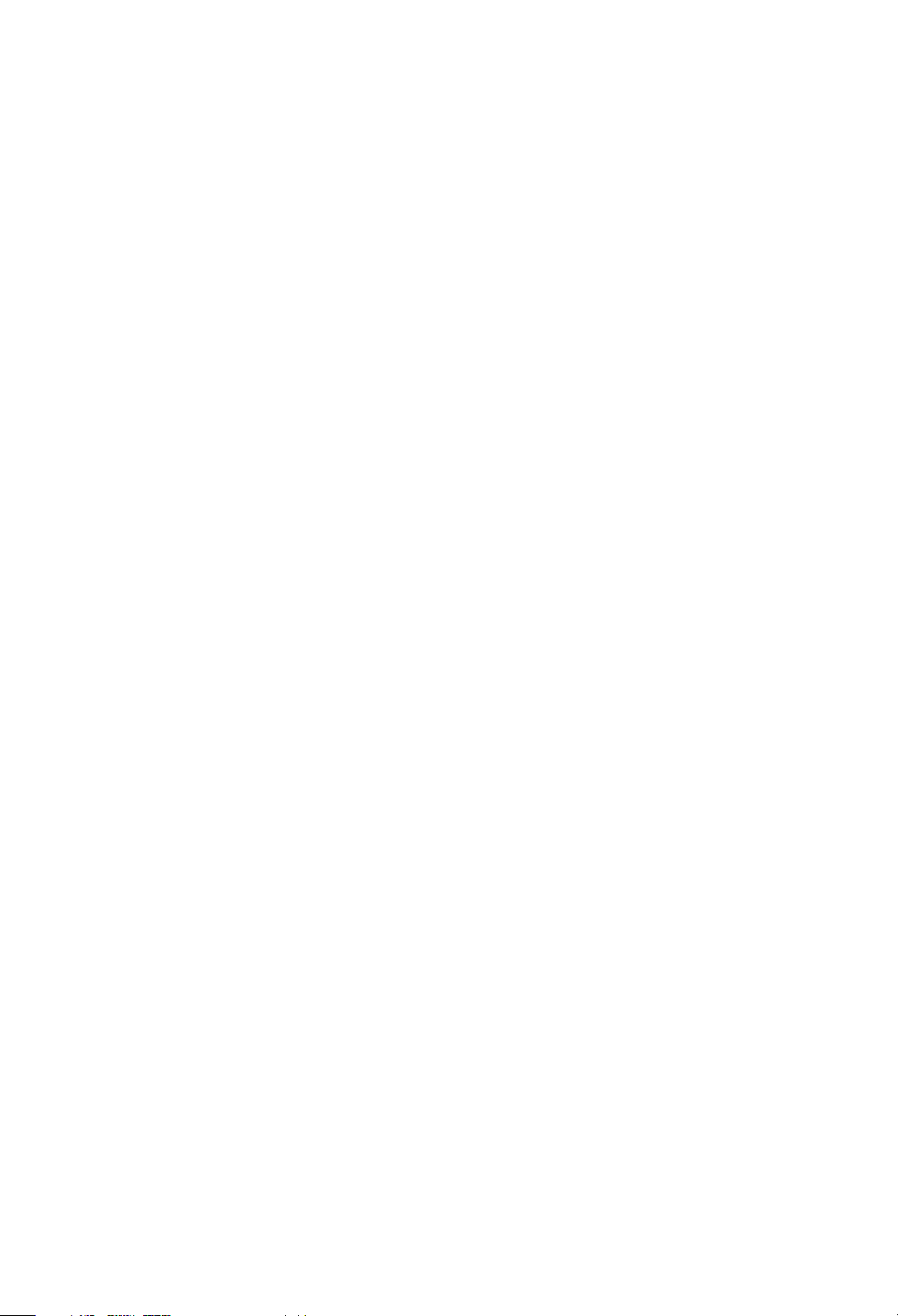
2
Impresora multifunción KODAK ESP 9250
La impresora multifunción KODAK combina facilidad de uso y tintas económicas para
proporcionar imágenes y documentos de alta calidad.
Recursos
¡Asistencia disponible! Ingrese en www.kodak.com/go/aiosupport y seleccione el modelo de
impresora para:
• hacer preguntas frecuentes
• realizar actualizaciones de software o firmware
• Guía del usuario ampliada
• ¡y mucho más!
Si lo prefiere, puede realizar consultas en línea, enviarnos un correo electrónico o llamar por
teléfono y solicitar asistencia técnica. Ingrese en
www.kodak.com/go/contact .
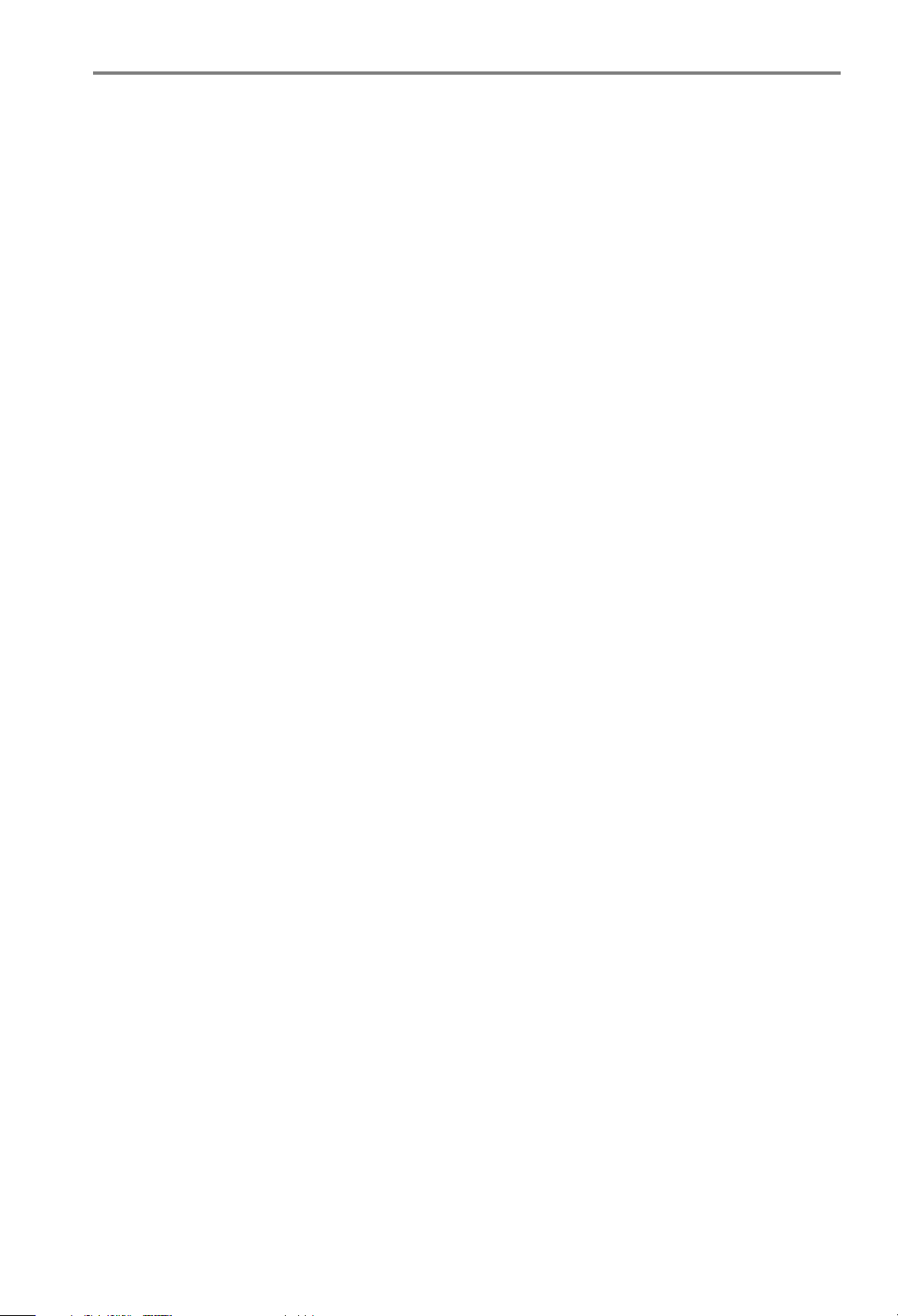
Contenido
1 Descripción general de la impresora
Componentes..........................................................................................................................................1
Panel de control.....................................................................................................................................2
Software Home Center .......................................................................................................................3
Papel.........................................................................................................................................................3
Tipos de papel ................................................................................................................................ 4
Tamaños de papel ......................................................................................................................... 4
Cargar papel común.......................................................................................................................5
Cargar papel fotográfico ..............................................................................................................7
2 Funciones básicas
Cargar originales...................................................................................................................................8
Uso del vidrio del escáner ............................................................................................................8
Uso del alimentador automático de documentos (ADF).....................................................9
Imprimir...................................................................................................................................................9
Imprimir documentos....................................................................................................................9
Imprimir imágenes .......................................................................................................................10
Copiar..................................................................................................................................................... 12
Escanear................................................................................................................................................12
Envío de faxes ...................................................................................................................................... 13
Enviar faxes .................................................................................................................................... 13
Recibir faxes...................................................................................................................................13
Solicitar consumibles.........................................................................................................................14
3 Solución de problemas
Solución de problemas básicos.......................................................................................................15
Obtener ayuda en línea ..................................................................................................................... 17
4 Información de seguridad y garantía
Información sobre seguridad...........................................................................................................18
Seguridad de la pantalla LCD...........................................................................................................18
Seguridad de los cartuchos de tinta...............................................................................................19
Información sobre la garantía.......................................................................................................... 19
Declaración de conformidad...........................................................................................................20
www.kodak.com/go/aiosupport i

1
Descripción general de la impresora
Componentes
Esta impresora le permite imprimir, copiar, escanear y enviar por fax
imágenes y documentos.
25
24
23
22
21
20
19
18
1
2
3
4 65
7 8
9
10
11
12
17
16
1 Panel de control 14 Puerto USB frontal
2 Alimentador automático de documentos (ADF) 15 Ranura para tarjeta MS/XD/SD
3 Guías de papel del ADF 16 Ventana para papel fotográfico
45Puerto del cable de alimentación
Puerto USB
6 Puerto Ethernet 18 Bandeja de salida
7 Puerto de salida de línea telefónica 19 Vidrio del escáner
8 Puerto de entrada de línea telefónica 20 Tapa del escáner
9 Área de limpieza de acceso trasero 21 Guías de papel frontales
10 Duplexor (hacia afuera) 22 Bandeja de papel principal
11 Cubierta de la impresora 23 Alargador de la bandeja para papel tamaño legal
12
Cabezal de impresión con cartuchos de tinta instalados
13 Ranura para tarjeta CF 25 Bandeja de papel fotográfico
17
Alargador de la bandeja de salida con tope
para el papel
24 Guías de papel izquierdas
1 www.kodak.com/go/aiosupport
141513

Panel de control
Impresora multifunción KODAK serie ESP 9200
1 32 4 5126 117 8 10 14 15 16 17 18139
Característica Descripción
1 LCD Muestra imágenes, mensajes y menús
2 Botón Copy (Copiar) Muestra el menú Opciones de copia
3 Botón Fax (Fax) Le permite ingresar un número telefónico para enviar un fax
seleccionar el menú Opciones de fax
o
4 Botón Scan (Escanear) Muestra el menú de Opciones de escaneo
5 Botones de navegación Se utilizan para navegar por los menús y desplazarse por las imágenes
6 Botón Back (Atrás) Muestra la pantalla anterior
7 Botón OK (Aceptar) Selecciona un elemento del menú, acepta una configuración
continúa con la operación actual
y
8 Botón Home (Inicio) Muestra el menú principal y cambia entre las pantallas
9 Botón Auto Answer
(Respuesta automática)
10 Botón Redial (Remarcar) Marca el último número telefónico marcado
Activa o desactiva la función de respuesta automática del fax; cuando
se la activa, el LED de Auto Answer (Respuesta automática) (a la
izquierda del botón) se enciende y el fax responde todas las llamadas
entrantes
www.kodak.com/go/aiosupport 2
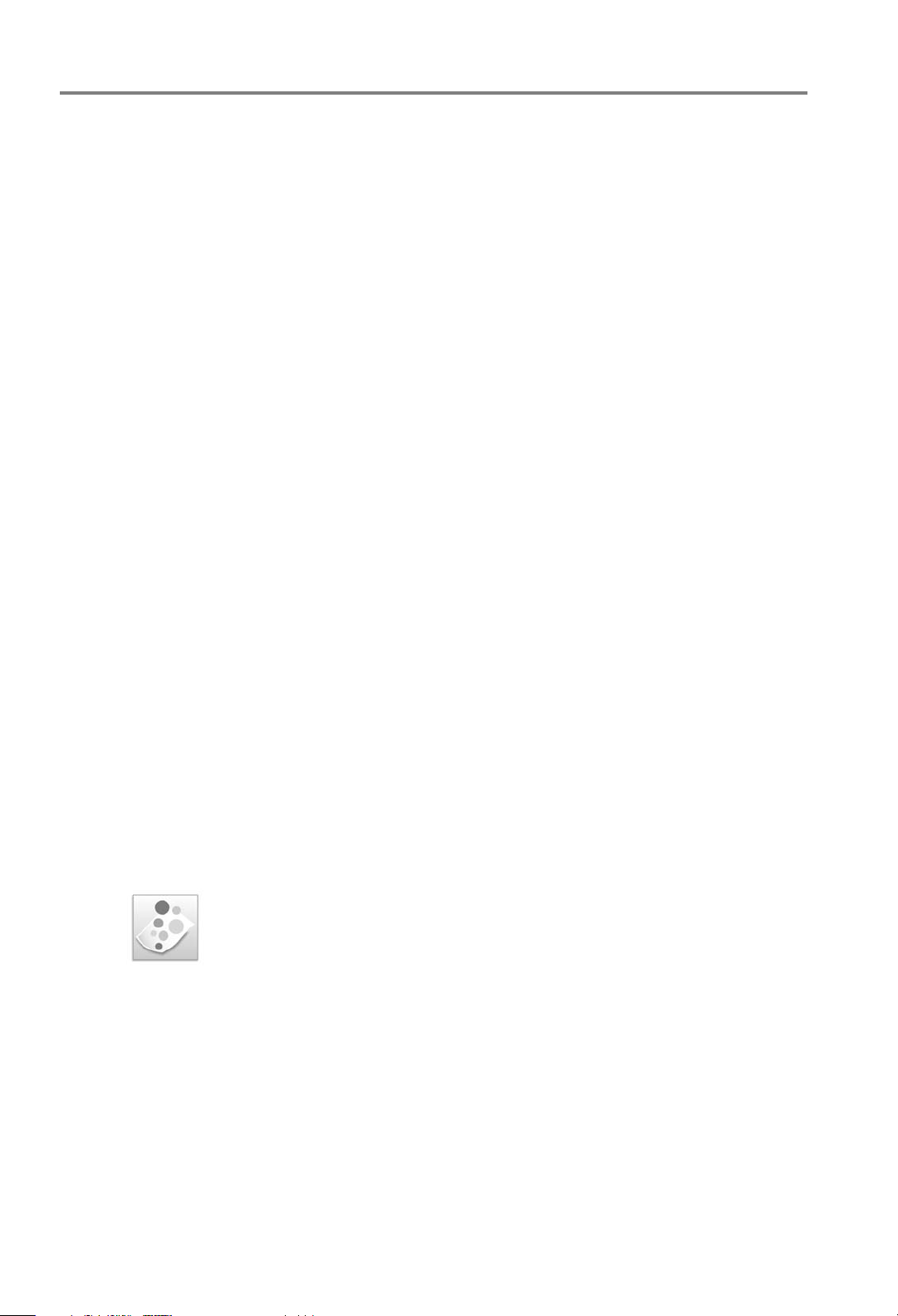
Descripción general de la impresora
Característica Descripción
11 Botón Phonebook
(Agenda)
12 Te cl ad o n um ér ico Se utiliza para marcar un número telefónico o un número de marcado
13 Botón Cancel (Cancelar) Detiene la operación actual y vuelve al menú
14 Botón Start Color
(Iniciar color)
15 Botón Start Black
(Iniciar negro)
16 Botón On/Off
(Encendido/Apagado)
17 LED de conectividad
Wi-Fi
18 Luz de atención Parpadea en caso de error
Muestra la agenda de números de fax ingresados en la impresora, le
permite ingresar o editar números telefónicos
rápido para enviar faxes; para ingresar información y parámetros de
marcado rápido en la agenda de fax; para especificar una cantidad
para hacer copias; y para ingresar información para autenticar el
acceso a una red
Inicia la operación seleccionada en color
Inicia la operación seleccionada en blanco y negro
Enciende o apaga la impresora
Cuando se encuentra encendido, indica que la impresora se encuentra
conectada a una red (Wi-Fi); titila cuando la impresora busca una red
Wi-Fi disponible o cuando la señal existente es demasiado débil como
para transmitir o recibir señales inalámbricas
Software Home Center
El software KODAK Home Center se instala junto con el software de la
impresora multifunción KODAK. El icono de Home Center aparecerá
en el escritorio.
En un equipo que tiene el sistema operativo WINDOWS, puede utilizar
el software Home Center para explorar y editar imágenes, imprimir,
copiar, escanear, solicitar consumibles, acceder a la Guía del usuario
ampliada y configurar la impresora multifunción desde el equipo.
En un equipo que tiene el sistema operativo MAC, puede utilizar el
software Home Center para escanear, solicitar consumibles
configurar la impresora desde el equipo.
y
Papel
Para obtener los mejores resultados en la impresión de fotografías,
utilice los papeles fotográficos KODAK, que están optimizados para
trabajar con las impresoras multifunción KODAK.
Para obtener los mejores resultados en la impresión de documentos,
utilice los papeles para documentos KODAK o un papel que exhiba el
3 www.kodak.com/go/aiosupport
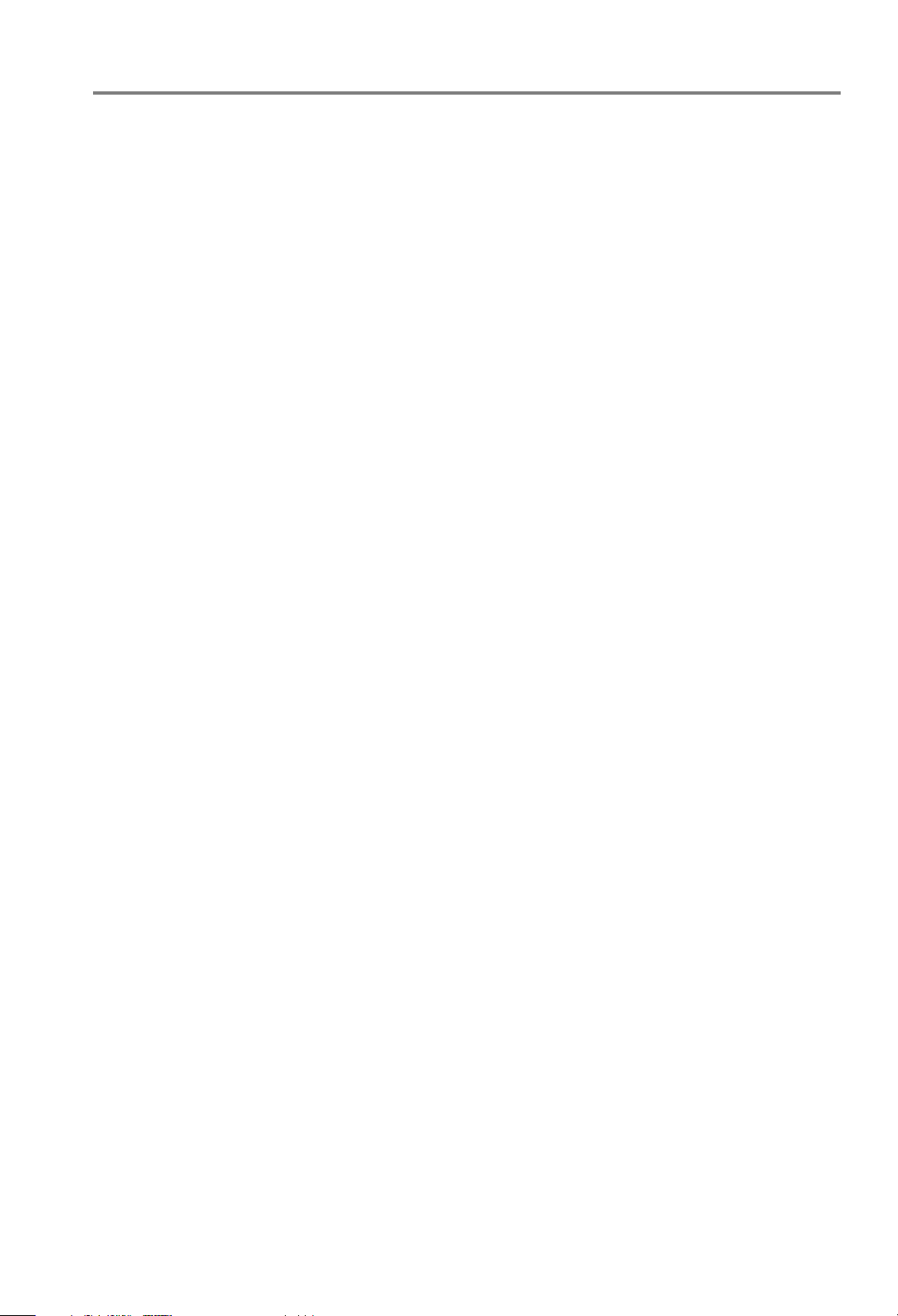
Tipos de papel
Tamaños de papel
Impresora multifunción KODAK serie ESP 9200
logo de Tecnología COLORLOK en el paquete. Utilice solamente
papeles diseñados para impresoras de inyección de tinta.
Puede utilizar:
• Papel común: de 75 a 90 g/m2 (de 20 a 24 lb)
• Papel fotográfico: hasta 290 g/m2 (de 6,5 a 12 milésimas de
pulgadas)
• Cartulina: 200 g/m2 (110 lb), máximo
• Sobres: de 75 a 90 g/m2 (de 20 a 24 lb)
• Transparencias: variedad para inyección de tinta con raya blanca
• Etiquetas: todas las variedades para inyección de tinta disponibles
en el mercado en hojas de 22 x 30 cm (8,5 x 11 pulg.) o tamaño
A4 (21 x 30 cm)
En la bandeja de papel principal:
10 x 15 cm (4 x 6 pulg.) a 22 x 36 cm (8,5 x 14 pulg.)
En la bandeja de papel fotográfico:
10 x 15 cm (4 x 6 pulg.) a 13 x 18 cm (5 x 7 pulg.)
www.kodak.com/go/aiosupport 4
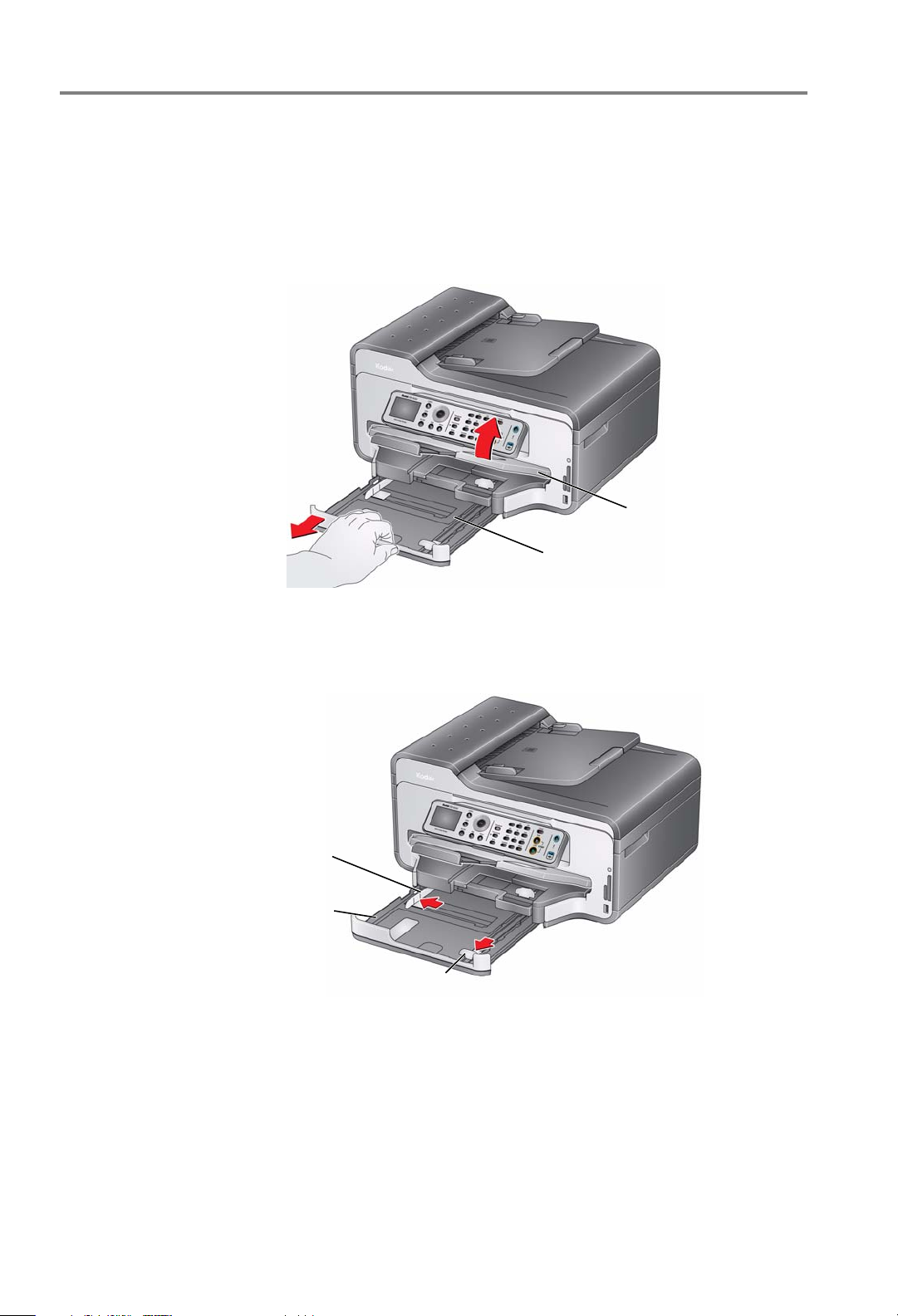
Descripción general de la impresora
Cargar papel común
La capacidad de la bandeja de papel principal es de 100 hojas de
papel común.
Para cargar papel común:
1. Levante la bandeja de salida y tire de la bandeja de papel principal.
Bandeja de salida
Bandeja de papel principal
2. Asegúrese de que la guía de papel izquierda esté completamente
hacia la izquierda.
3. Mueva la guía de papel frontal hacia adelante.
Guía de papel
izquierda
Alargador de
la bandeja
de papel
Guía de papel frontal
NOTA: Para papeles de más de 28 cm (11 pulg.) de largo, presione
tire del alargador de la bandeja de papel.
y
4. Airee y apile el papel con cuidado y luego colóquelo en la bandeja.
5. Deslice el papel hacia adelante hasta que haga tope.
5 www.kodak.com/go/aiosupport
